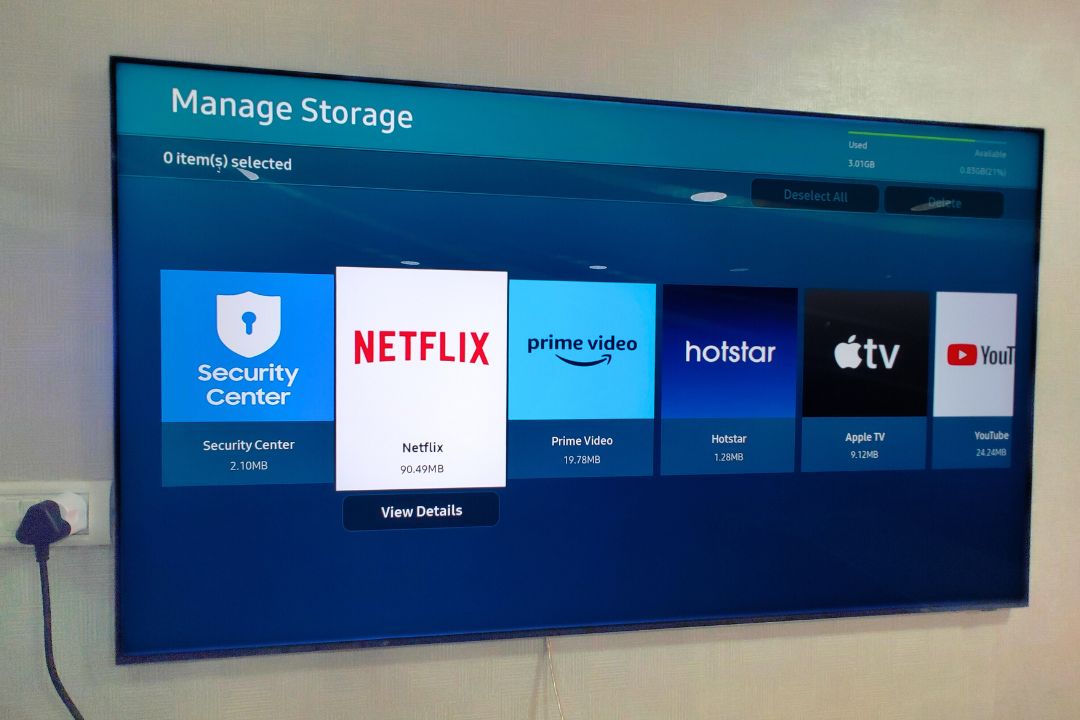Содержание
Итак, ваш долгожданный веб-сериал наконец-то вышел, и вы с нетерпением ждете его немедленного просмотра. Однако приложение Netflix на вашем Samsung Smart TV неожиданно перестало работать. Эта ситуация может расстроить и разочаровать любого. Несмотря на попытки перезапустить приложение или перезагрузить телевизор, проблема не решена. Мы нашли несколько шагов по устранению неполадок, с помощью которых вы можете попытаться исправить Netflix, если он не работает на вашем телевизоре Samsung.
1. Основные способы устранения неполадок
Прежде чем мы приступим к расширенным методам устранения неполадок, мы хотели бы, чтобы вы сначала опробовали базовые решения. Вы можете пропустить этот раздел, если вы уже пробовали следующие решения.
1. Перезапустите Samsung Smart TV. Если приложение Netflix не работает должным образом, возможно, на вашем телевизоре произошел сбой программного обеспечения. Самое простое и распространенное решение – перезагрузить телевизор. Для этого удерживайте кнопку Питание, пока телевизор не выключится и не включится.
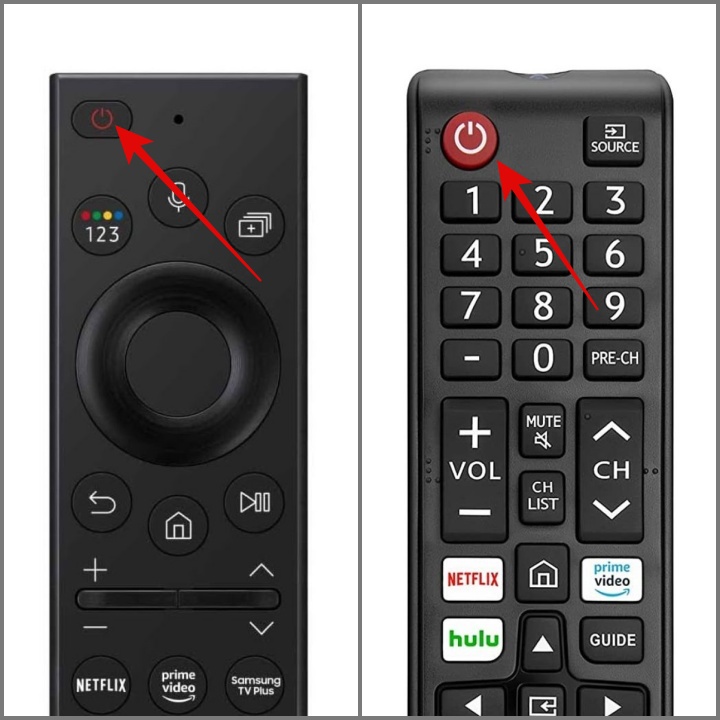
В качестве альтернативы вы можете отключите питание телевизора примерно на 30–60 секунд, а затем снова подключить его. После включения телевизора проверьте, нормально ли работает ваш Netflix.
СОВЕТ: Откройте для себя как перезапуск может помочь решить большинство проблем на устройстве
2. Проверьте подключение к Интернету. Хотя многие из вас, возможно, уже проверили скорость интернета на своем телефоне, чтобы выявить проблемы со скоростью Wi-Fi, не менее важно проверить ее на телевизоре. Для этого просто используйте Интернет-браузер Samsung и перейдите к Speedtest.net , чтобы проверить скорость Интернета.
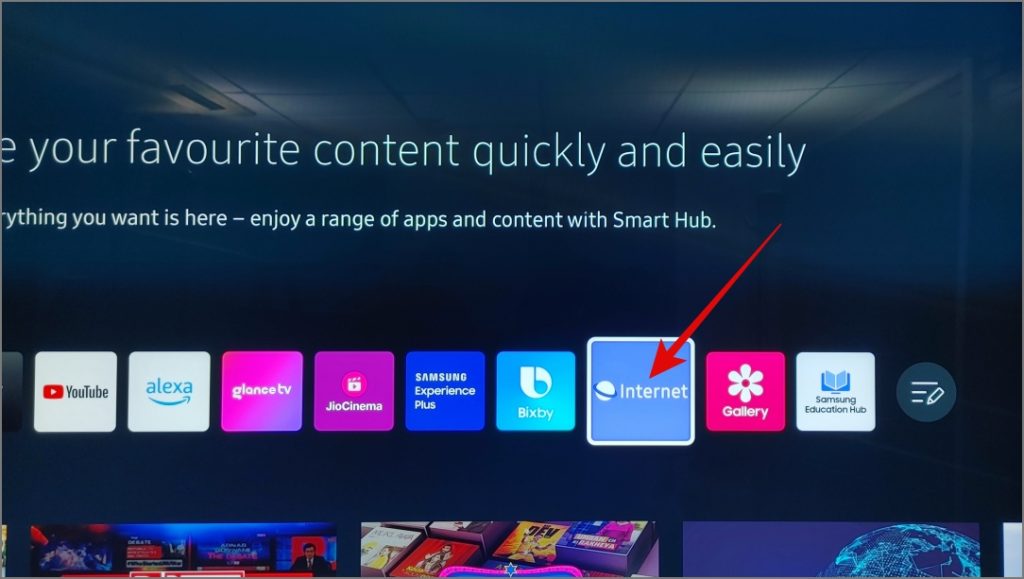
Нажмите кнопку Перейти, чтобы начать тест.
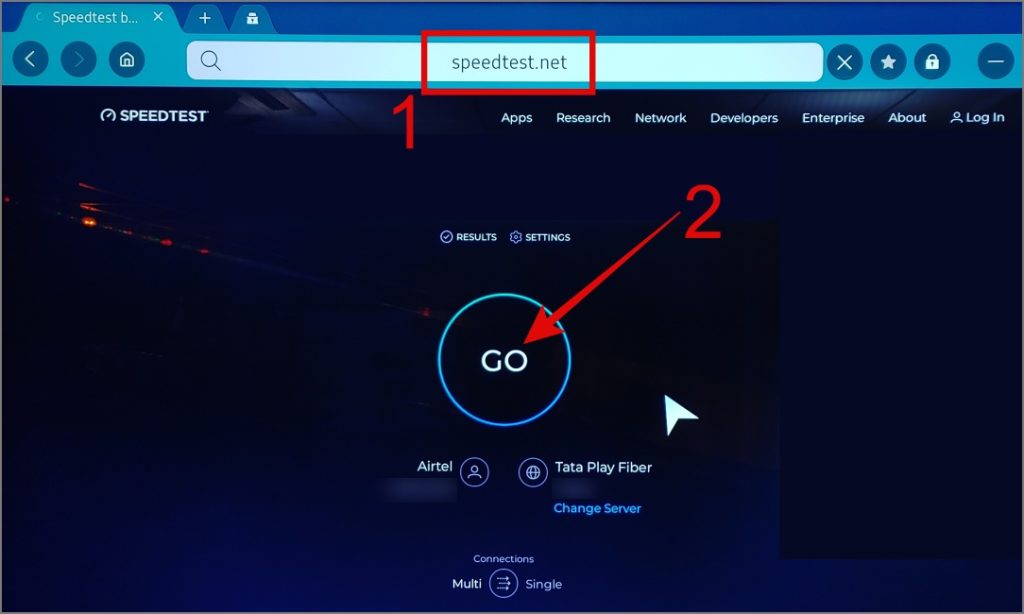
Если скорость не является проблемой, возможно, на функциональность вашего Netflix влияет другой фактор. Кстати, обратите внимание, что Netflix требует минимальную скорость из 3 Мбит/с для 720p (HD), 5 Мбит/с для 1080p (Full HD) и 15 Мбит/с для контента 4K
3. Проверка статуса сервера Netflix. Рассматривали ли вы вместо того, чтобы сосредоточиться на технической части, проверку статуса сервера Netflix? Иногда из-за проблем с сервером у вас могут возникнуть проблемы с приложением Netflix. Вы можете посетить Справочный центр Netflix или Детектор Дауна , чтобы проверить состояние сервера.
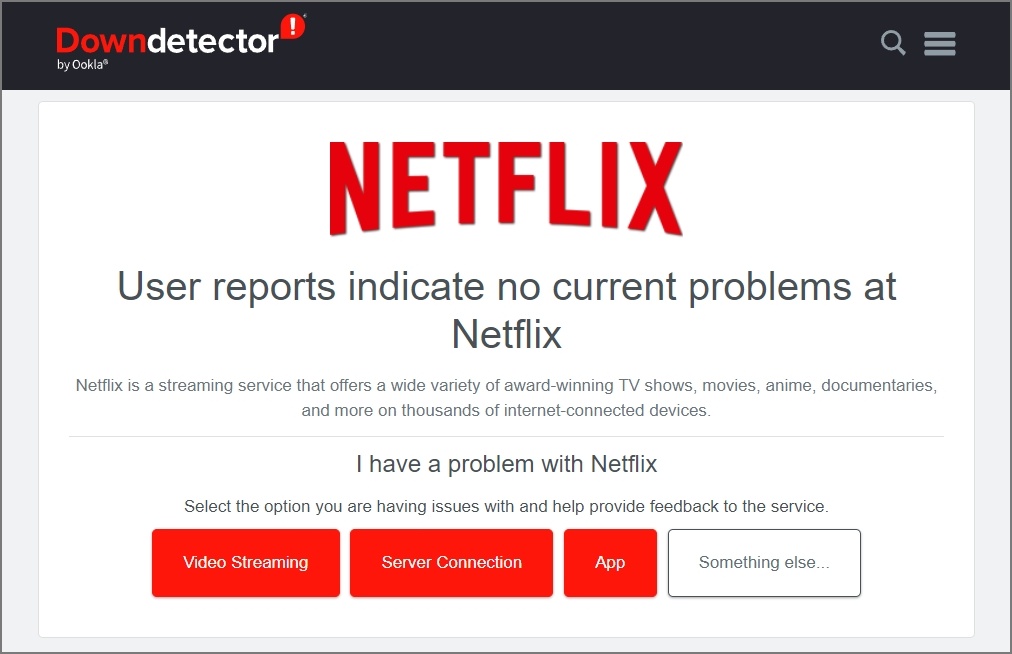
2. Выйти из Netflix
Один пользователь Reddit успешно решил проблему, выйдя из своей учетной записи Netflix, а затем войдя снова. Вы также можете попробовать это решение на своем телевизоре Samsung и посмотреть, решит ли это проблему с неработающим Netflix.
1. Откройте приложение Netflix, затем нажмите левую кнопку, чтобы открыть меню.

2. После этого перейдите в низ меню, затем вправо, чтобы выбрать Опция Получить помощь.
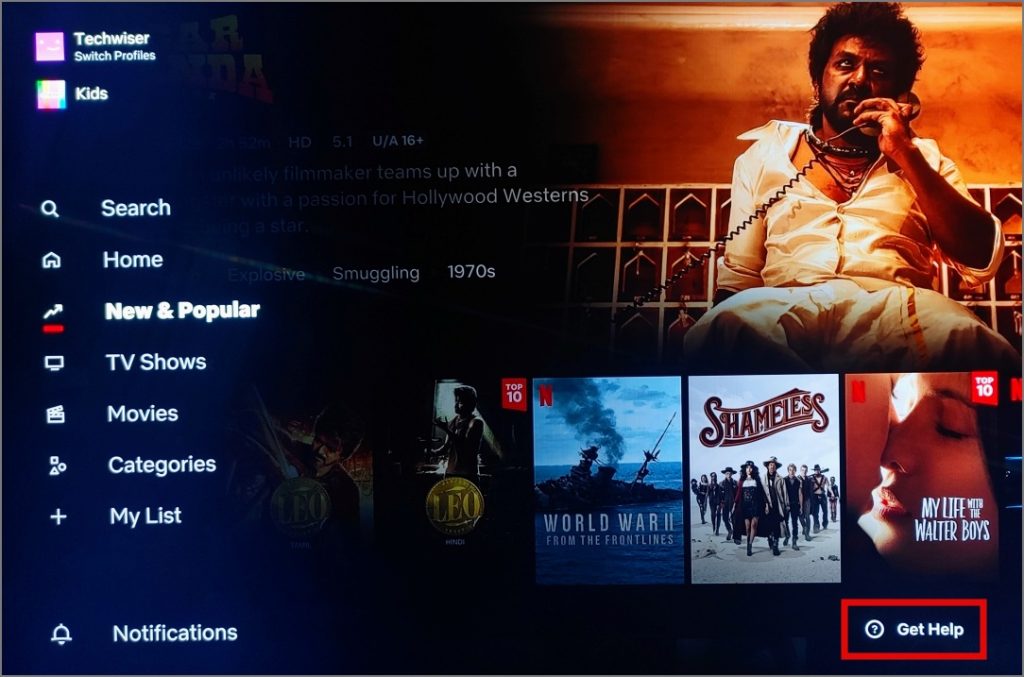
3. На следующем экране выберите параметр Выйти.
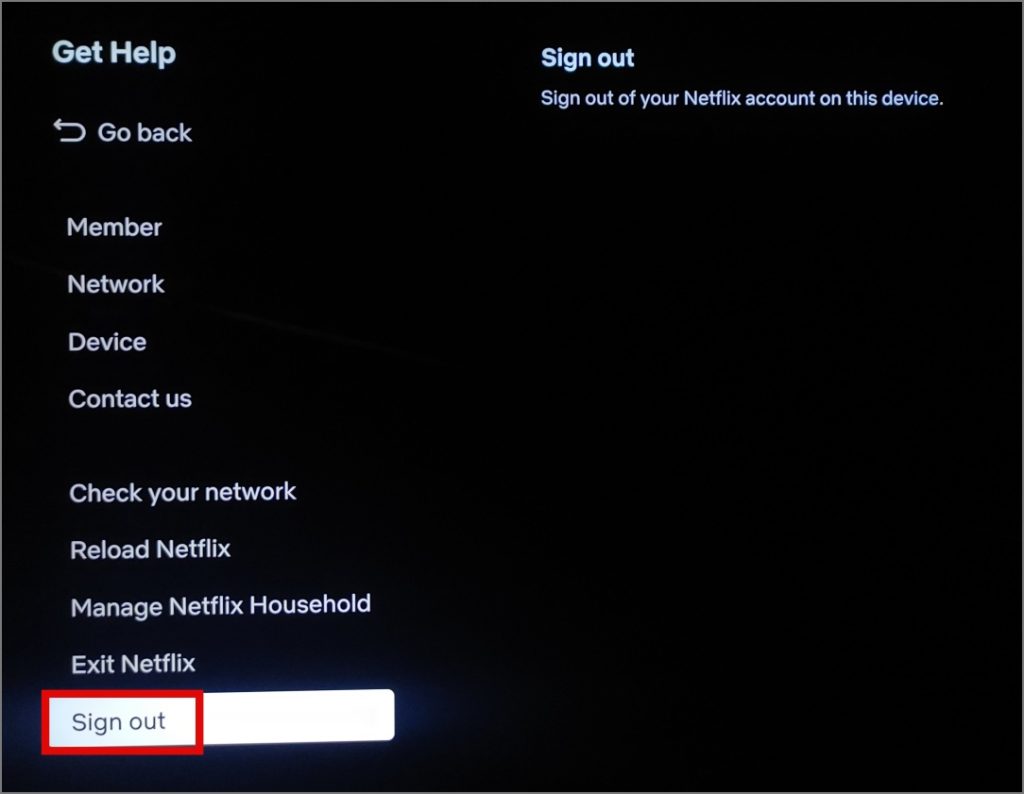
4. Затем подтвердите свое решение, нажав кнопку Да.
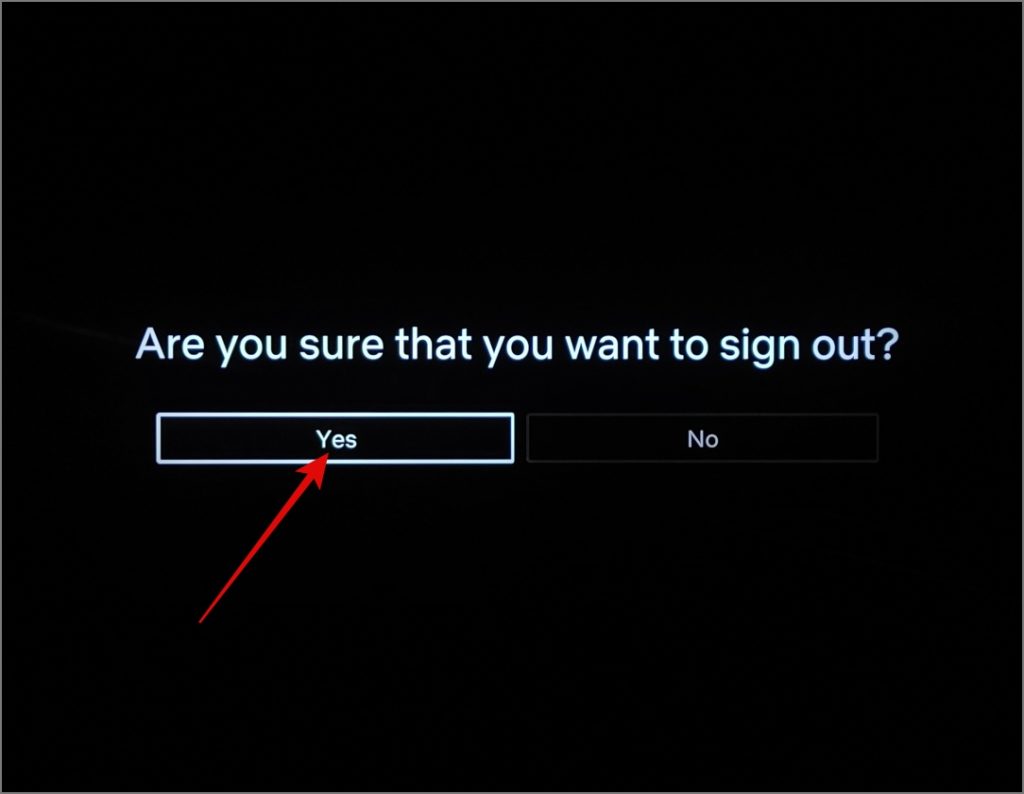
После завершения выхода войдите еще раз. Если проблема не устранена, следуйте следующему решению.
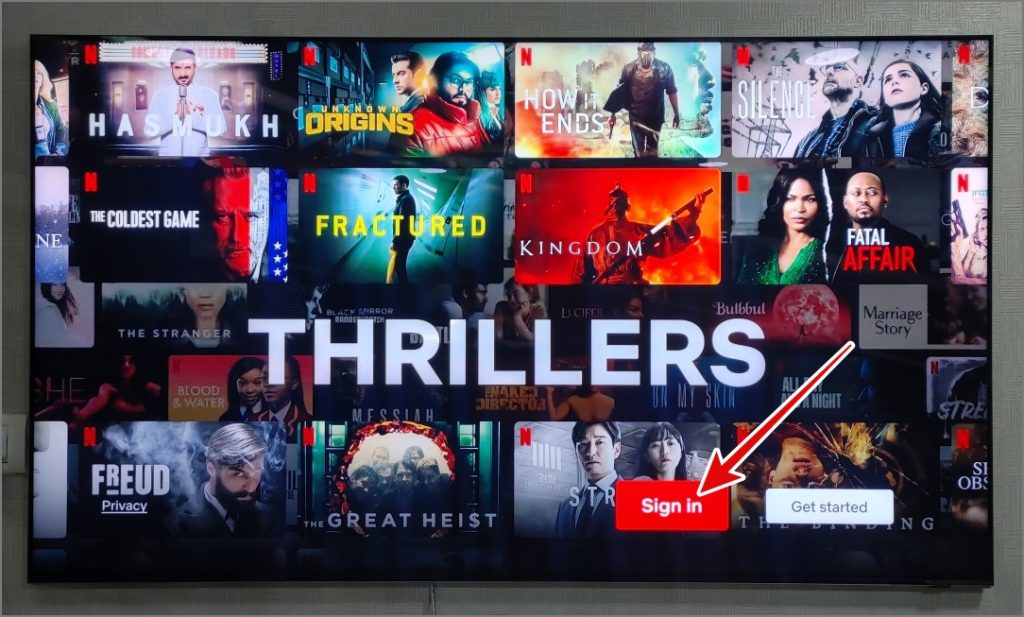
3. Очистите кеш Netflix или переустановите приложение
Если выход из учетной записи Netflix не помог вам, попробуйте очистить кеш и данные приложения. Это удалит временные файлы и сохраненную информацию, потенциально устраняя любые сбои или проблемы, которые могут привести к тому, что ваш Netflix перестанет работать на вашем Samsung Smart TV. Вот как это сделать:
1. Перейдите в раздел Все настройки.
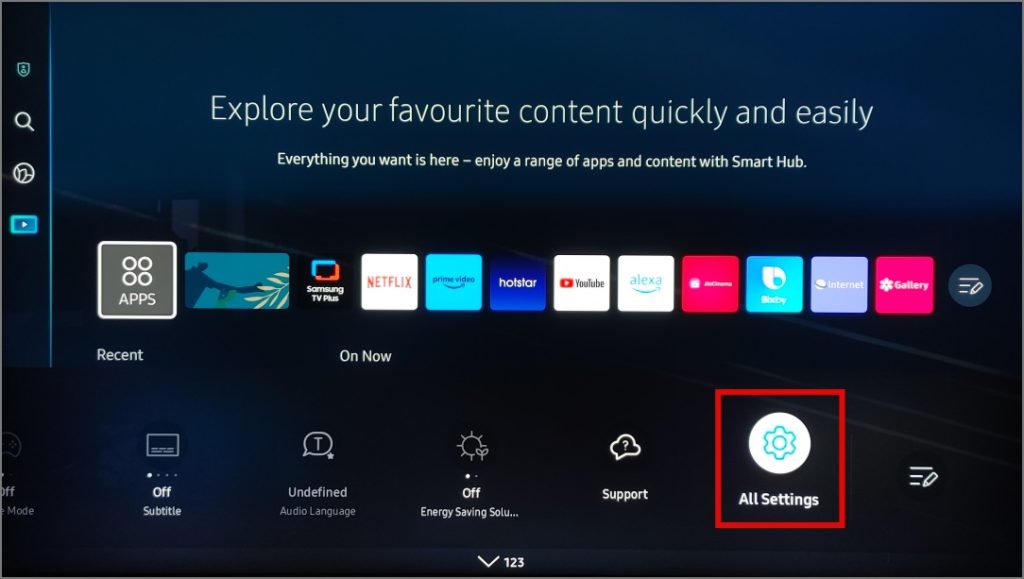
2. Затем перейдите в раздел Поддержка >Уход за устройством.
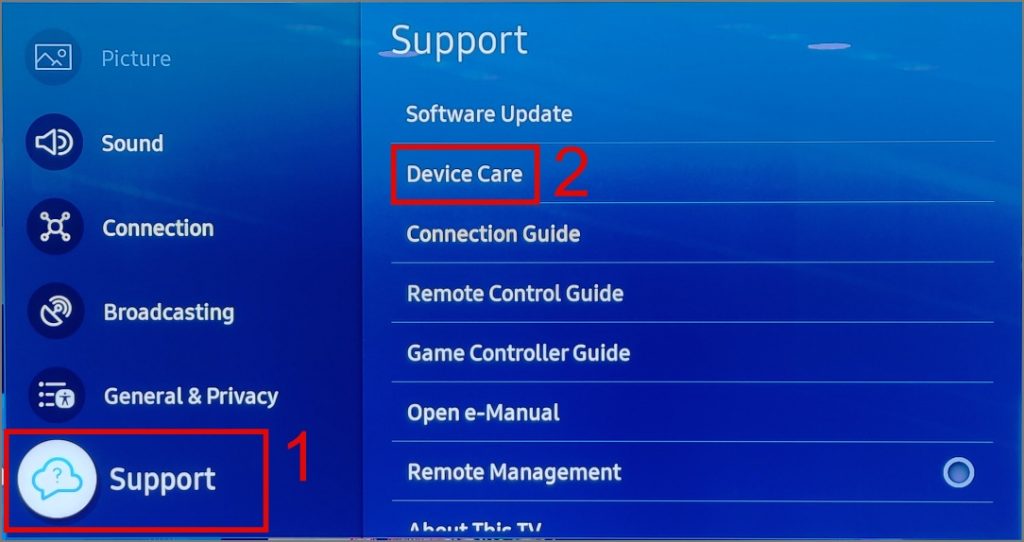
3. Затем выберите параметр Управление хранилищем.
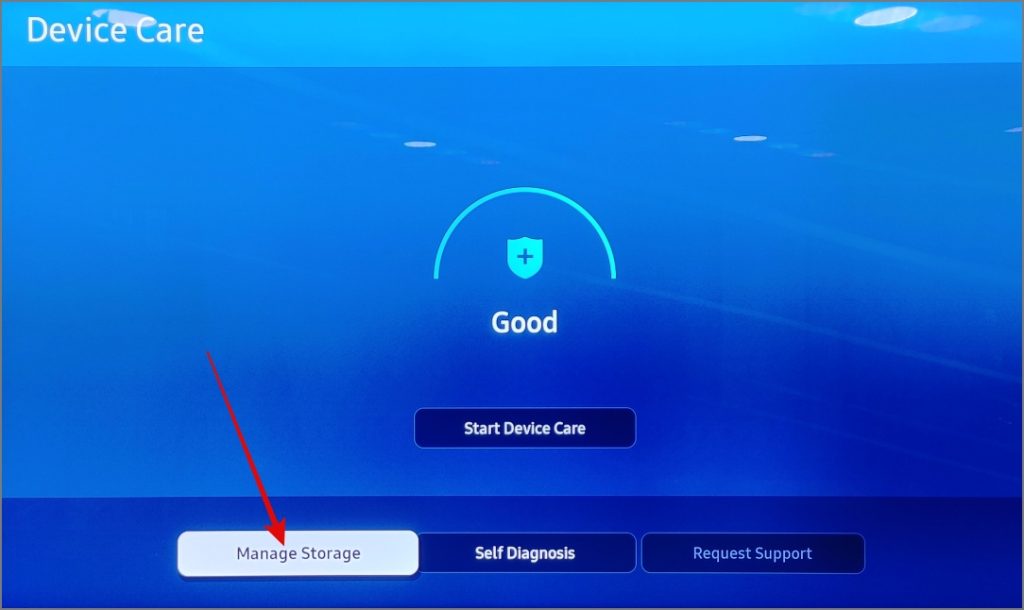
4. Теперь перейдите к приложению Netflix и выберите Просмотреть подробности.
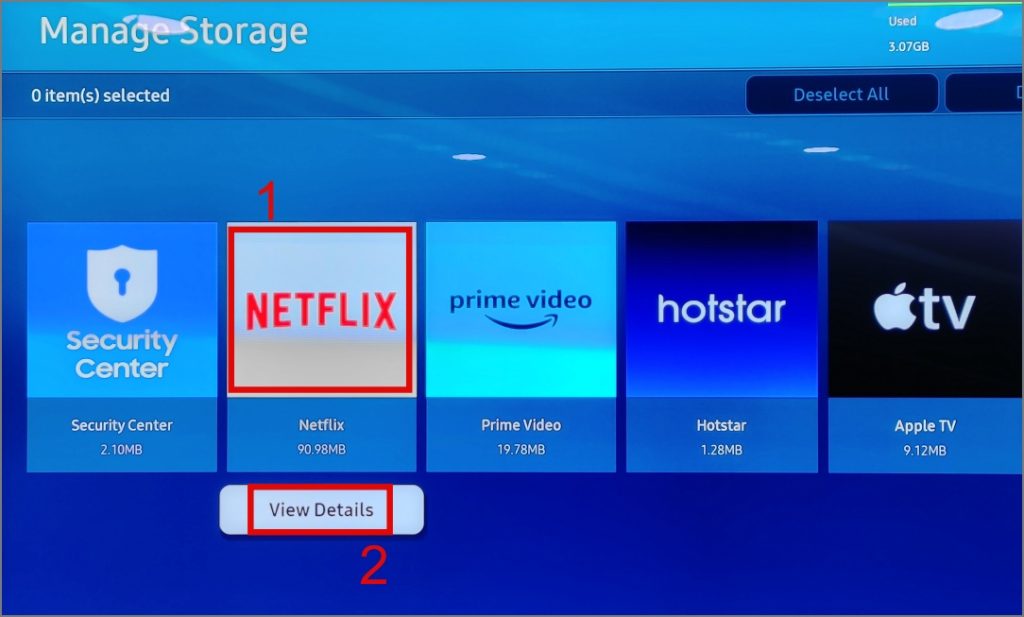
5. Наконец, нажмите кнопки Очистить кэш и Очистить данные.
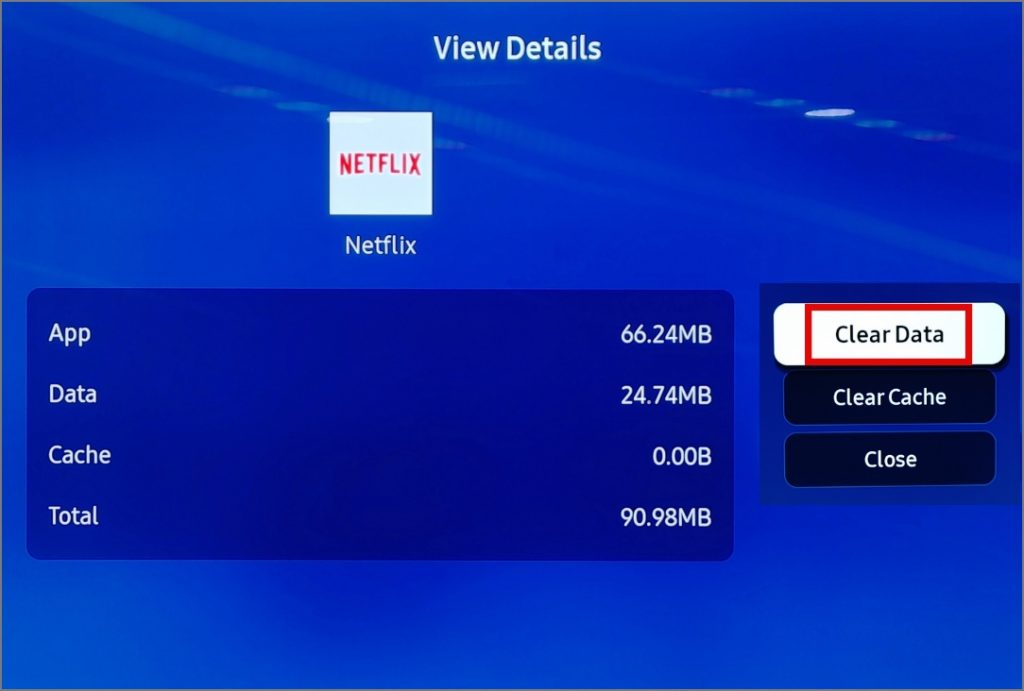
Если вам не удается очистить кеш, поскольку параметры выделены серым цветом, попробуйте переустановить приложение Netflix на телевизоре. Вот пошаговый процесс:
1. На главном экране выберите Приложения.
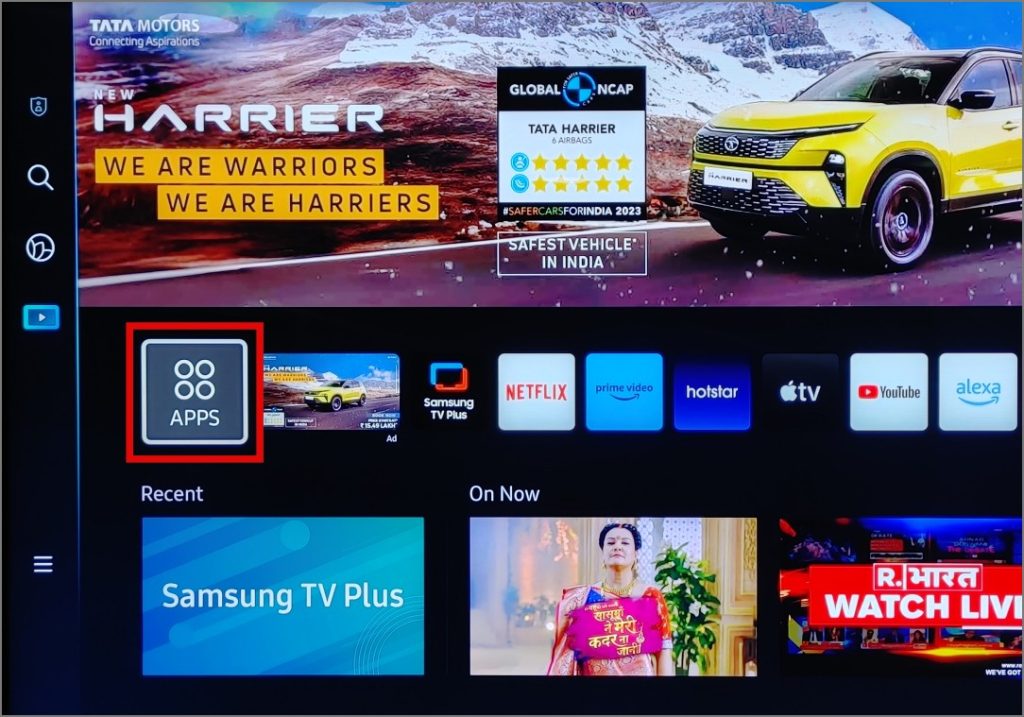
2. Затем перейдите в Настройки (значок шестеренки).
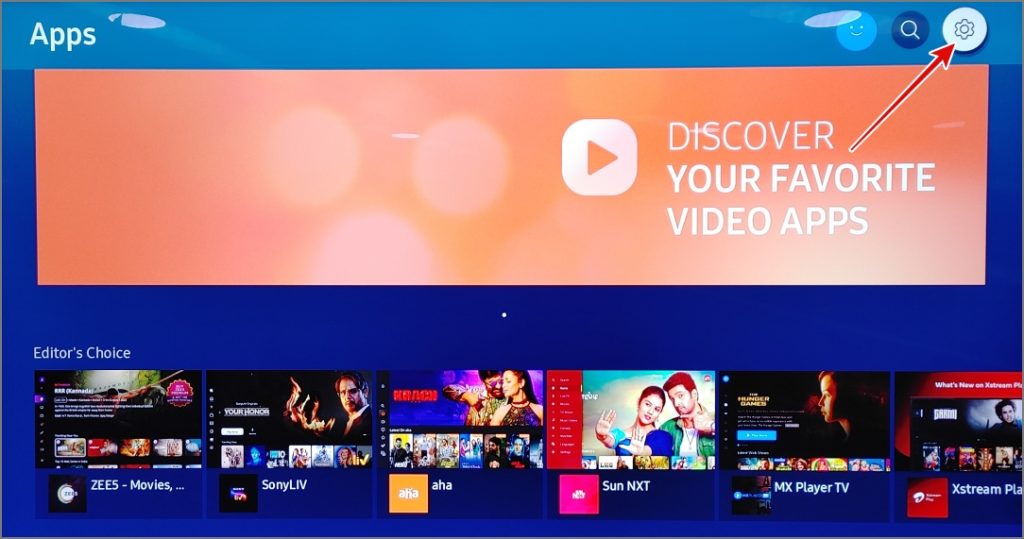
3. После этого выберите приложение Netflix и нажмите кнопку Переустановить.
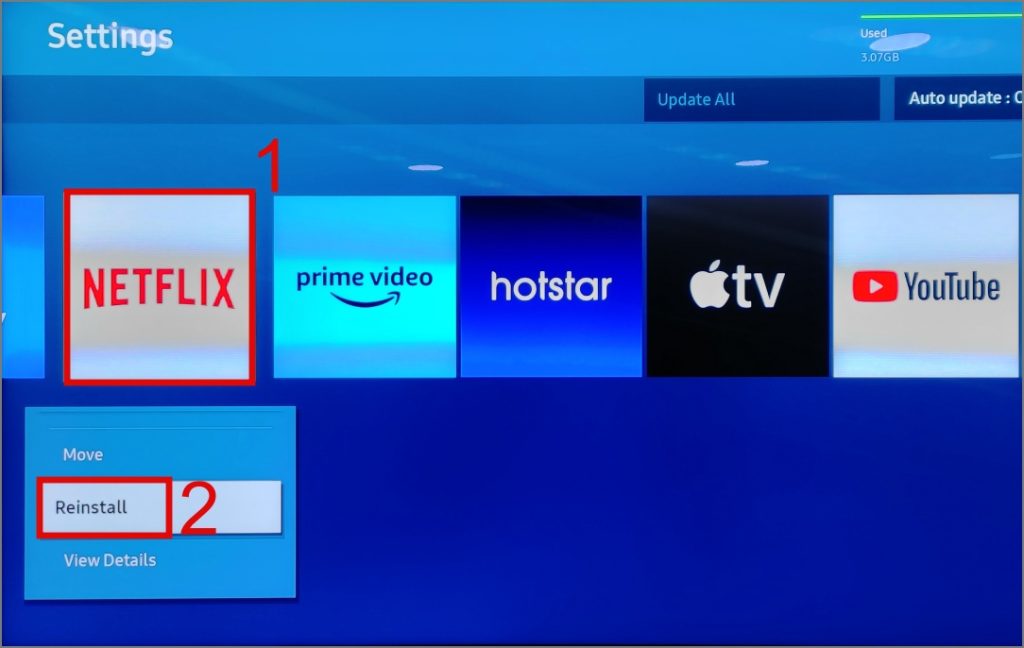
Мы надеемся, что это решение поможет вам решить текущую проблему с Netflix.
4. Проверьте статус подписки Netflix
Как вы, возможно, уже слышали в новостях, Netflix начал преследовать пользователей, которые делятся своими учетными записями за пределами своей семьи. Если вы вошли в систему, используя чужую учетную запись на своем телевизоре, Netflix мог либо заблокировать вас, либо выйти из системы.
СОВЕТ: Узнайте, как перенести свой профиль Netflix в другую учетную запись
Если вы являетесь владельцем учетной записи и были случайно заблокированы Netflix, вы можете выйти из своей учетной записи Netflix на всех устройствах одновременно. Вот как:
1. Откройте приложение или веб-сайт Netflix. В этом примере мы будем использовать приложение, но будьте уверены, процедура для веб-сайта такая же.
2. После этого перейдите на экран My Netflix, коснитесь гамбургер-меню (три линии) и выберите
2. Strong>Аккаунт.
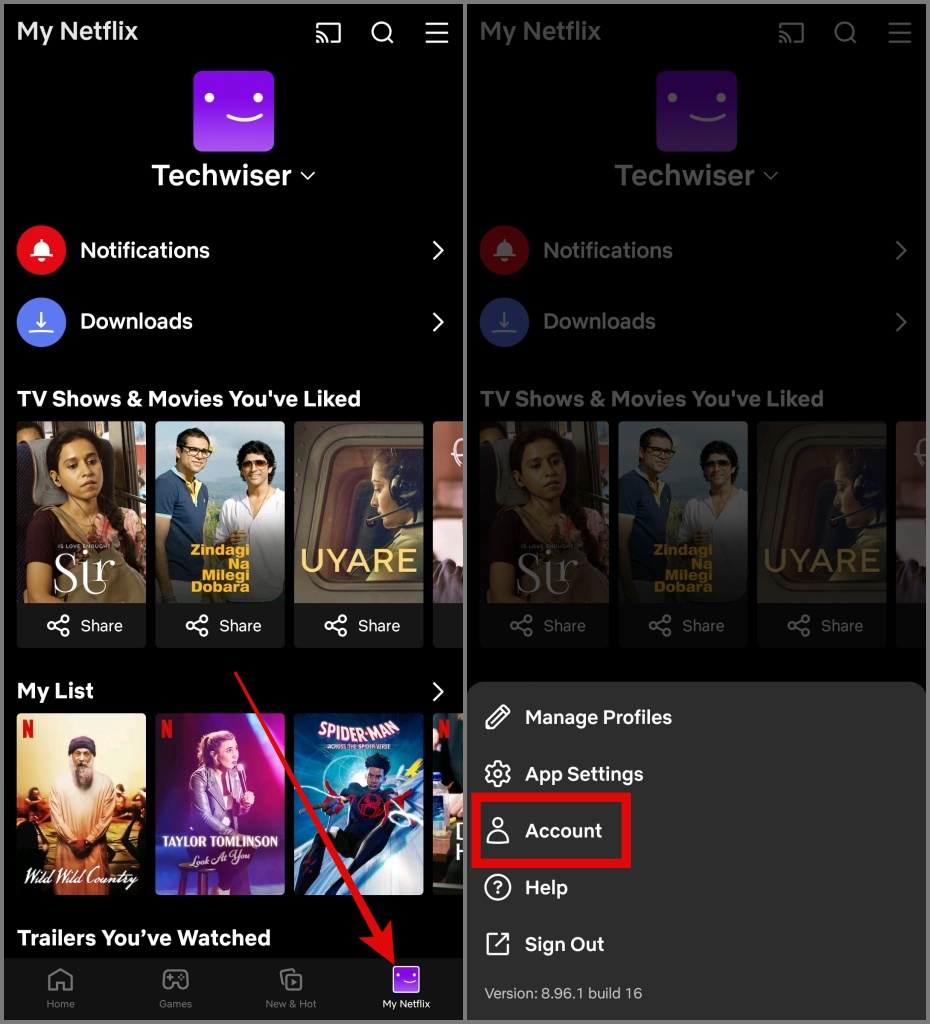
3. Наконец, выберите параметр Выйти со всех устройств и нажмите кнопку Выйти.
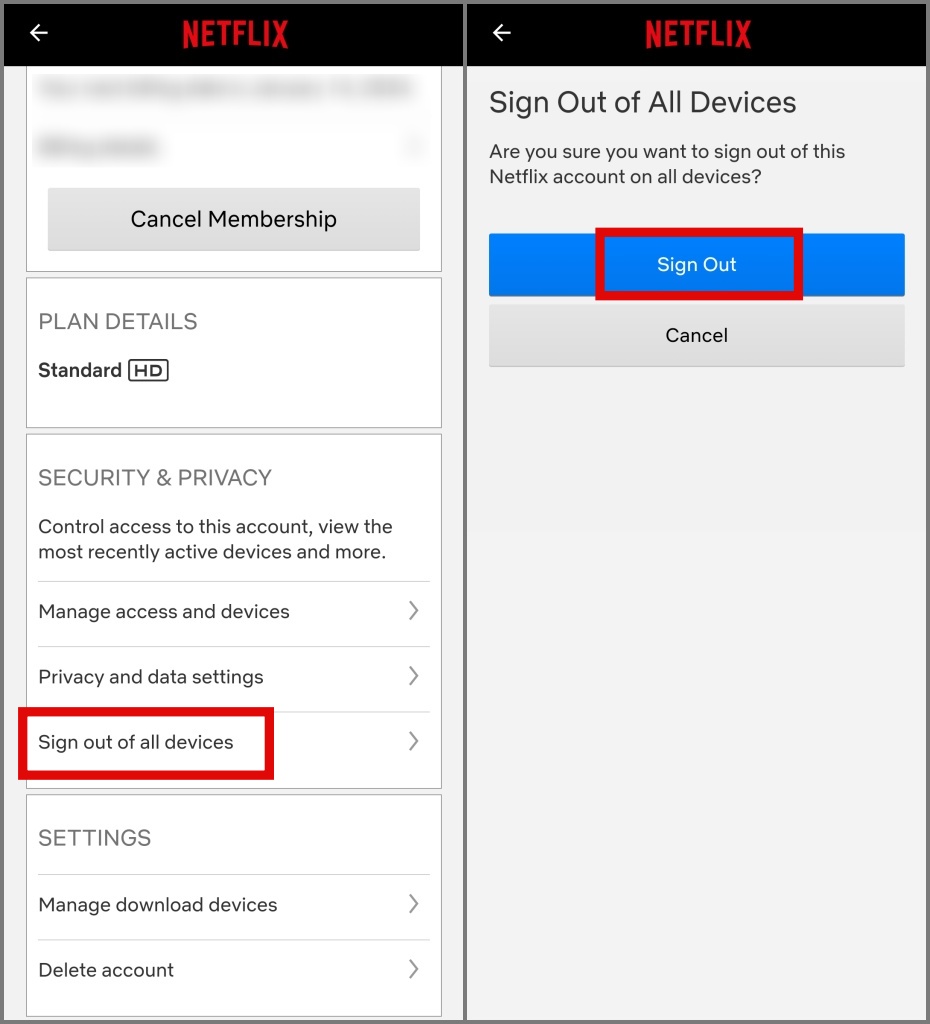
СОВЕТ: Изучите что произойдет, если вы отмените подписку Netflix
5. Отключить VPN
Люди часто используют VPN-сервисы для доступа к контенту Netflix с географическим ограничением, но общеизвестно, что Netflix плохо сотрудничает с такими сервисами. Если вы настроили на своем телевизоре Samsung VPN, рекомендуется удалить его; в противном случае проблема будет сохраняться неопределенно долго.
6. Обновите свой телевизор
В вашем телевизоре Samsung может возникнуть программный сбой, который может помешать правильной работе Netflix. Если другие решения не решают проблему, рассмотрите возможность обновления программного обеспечения телевизора, чтобы потенциально решить проблему Netflix. Вот как это сделать:
1. Перейдите в раздел Все настройки.
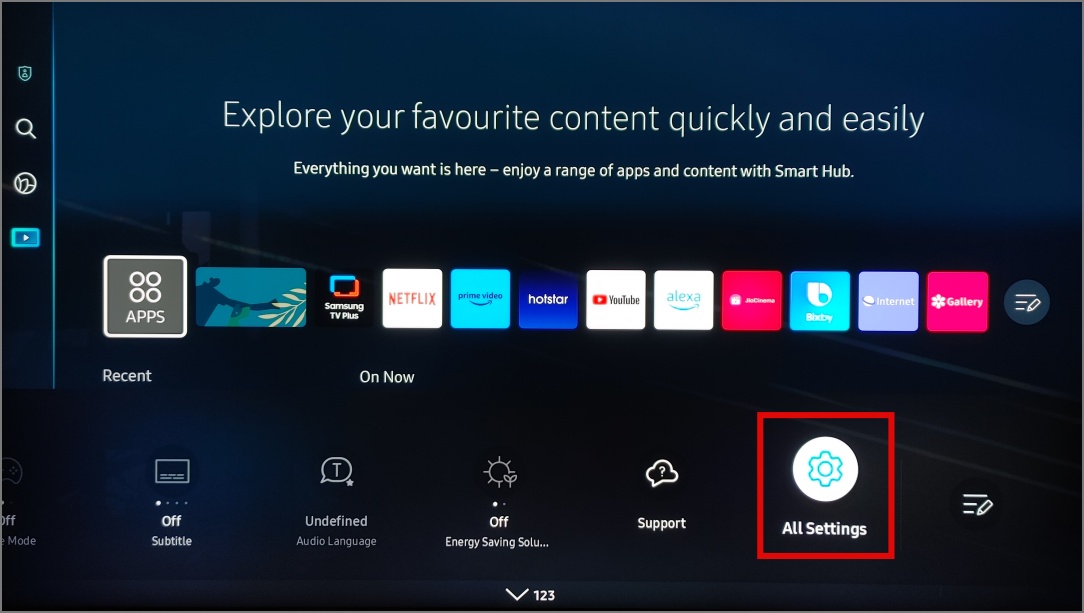
2. Затем выберите Поддержка >Обновление ПО.
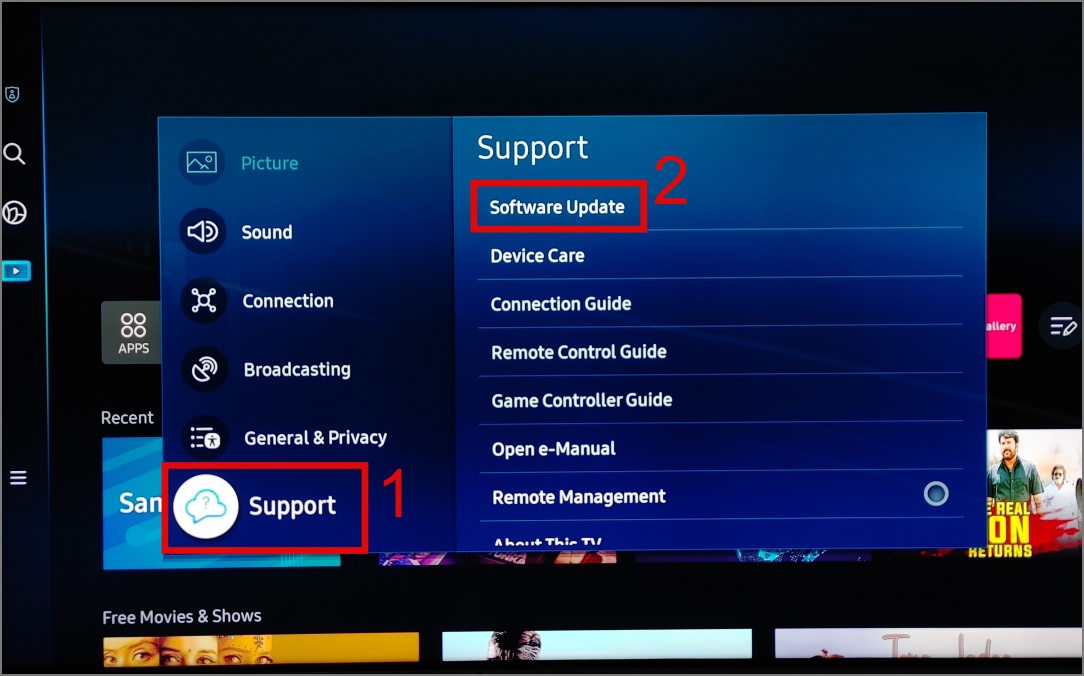
3. Наконец, нажмите Обновить сейчас .
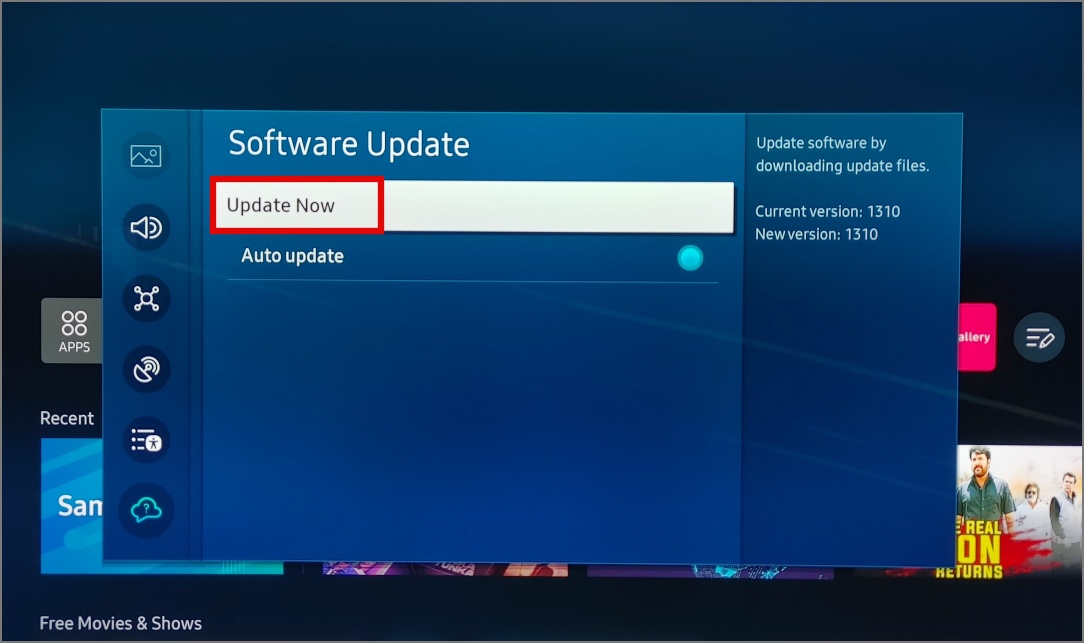
Вот и все. Если обновление доступно, загрузите и установите его как можно скорее, чтобы устранить проблему с неработающим Netflix.
7. Сбросить настройки Samsung Smart Hub
Если для вашего телевизора не доступно обновление программного обеспечения, рассмотрите возможность перезагрузки Smart Hub. Если вы не знаете, Smart Hub — это функция, которая управляет интерфейсом телевизора, приложениями, кешем и многим другим. Сброс может помочь решить текущие проблемы с Netflix. Вот как это сделать:
1. Перейдите в раздел Все настройки.
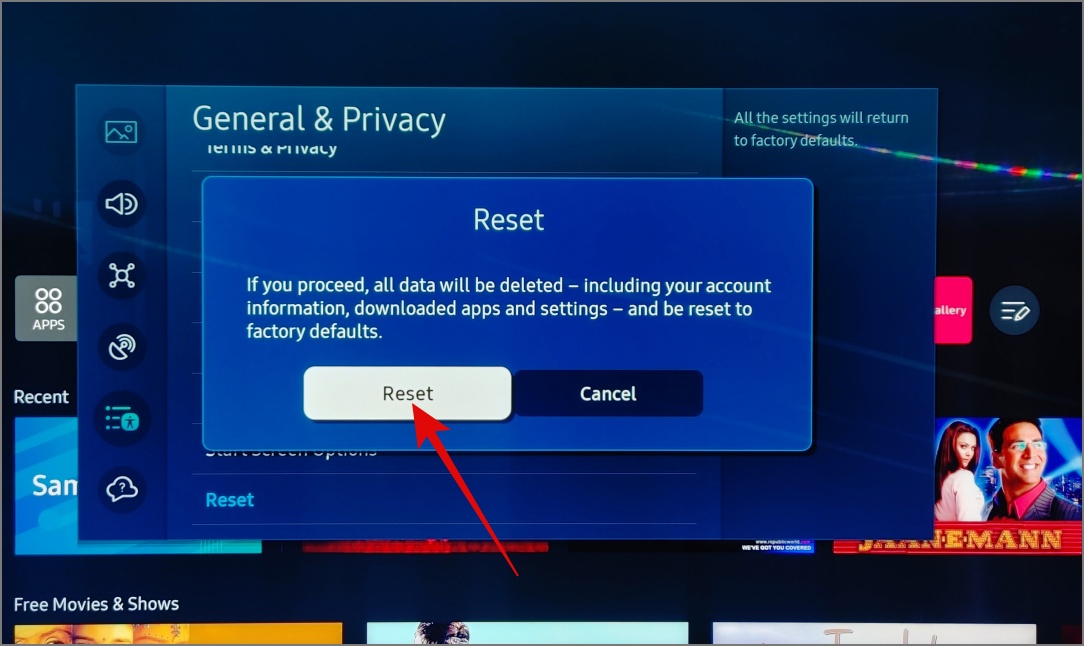
2. Перейдите в раздел Поддержка >Уход за устройством.
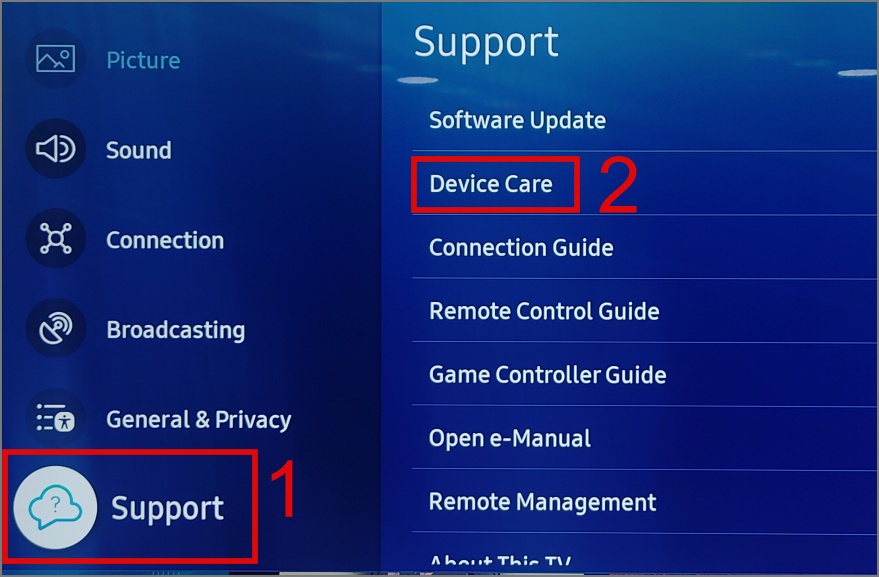
3. После этого выберите параметр Самодиагностика.
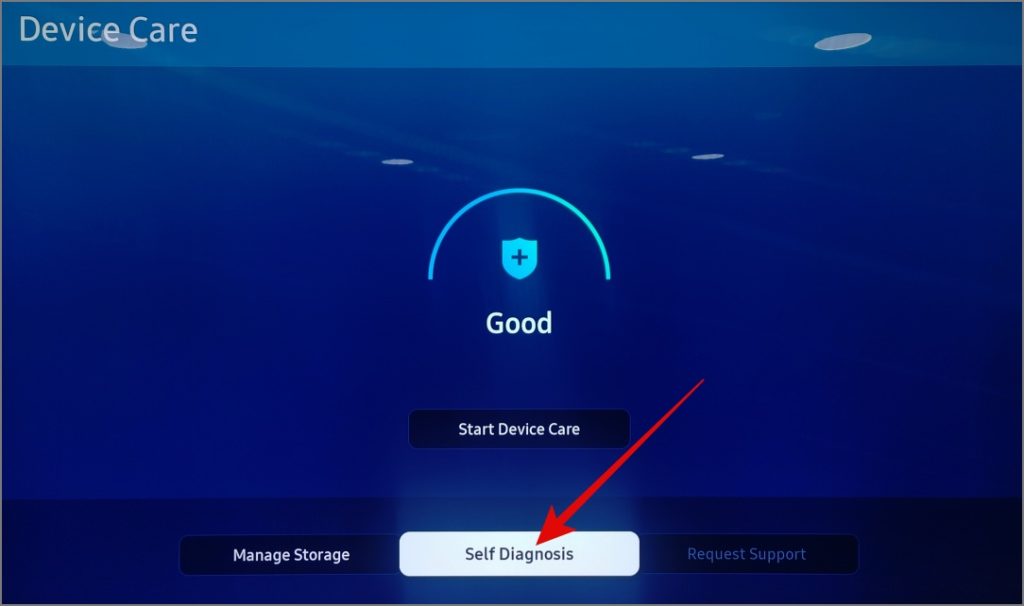
4. Затем выберите параметр Сбросить Smart Hub.
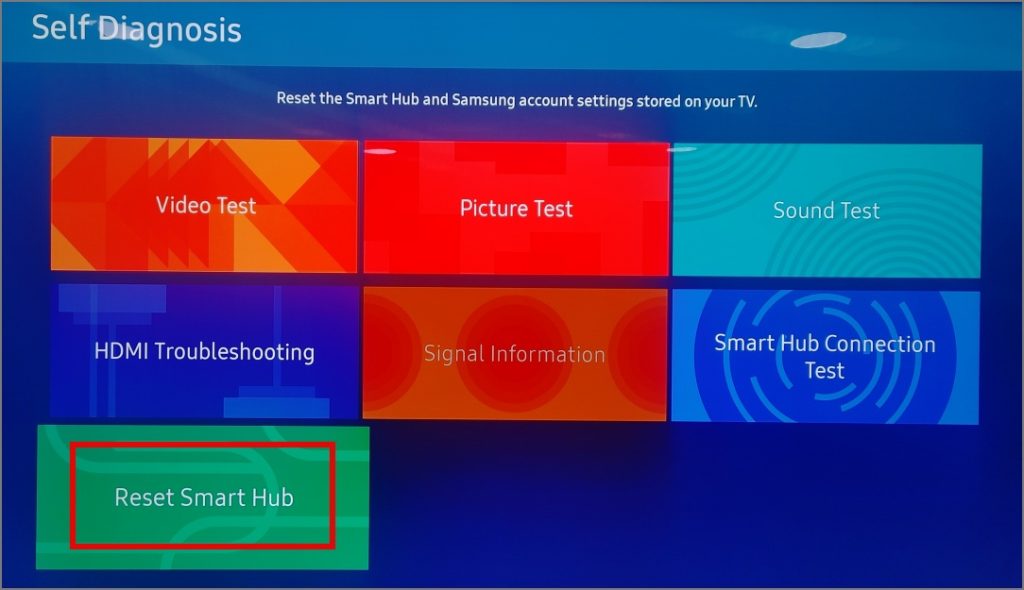
5. Теперь введите свой ПИН-код телевизора и выберите Готово. Если вы не установили PIN-код, то ПИН-код по умолчанию – 0000.
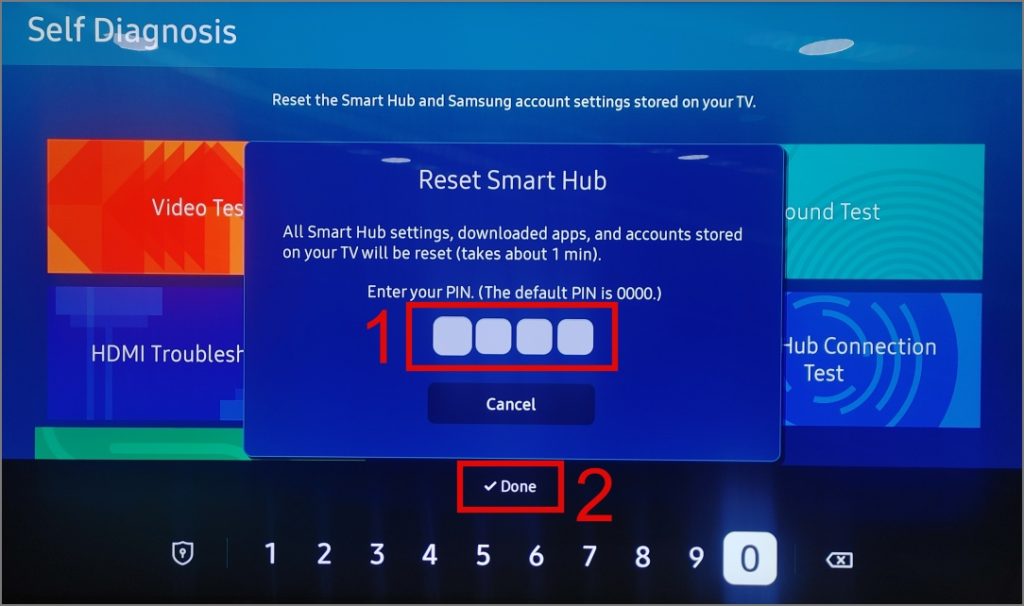
После этого начнется процесс сброса, и все ваши приложения и кеш будут очищены. Скорее всего, это должно решить проблему Netflix.
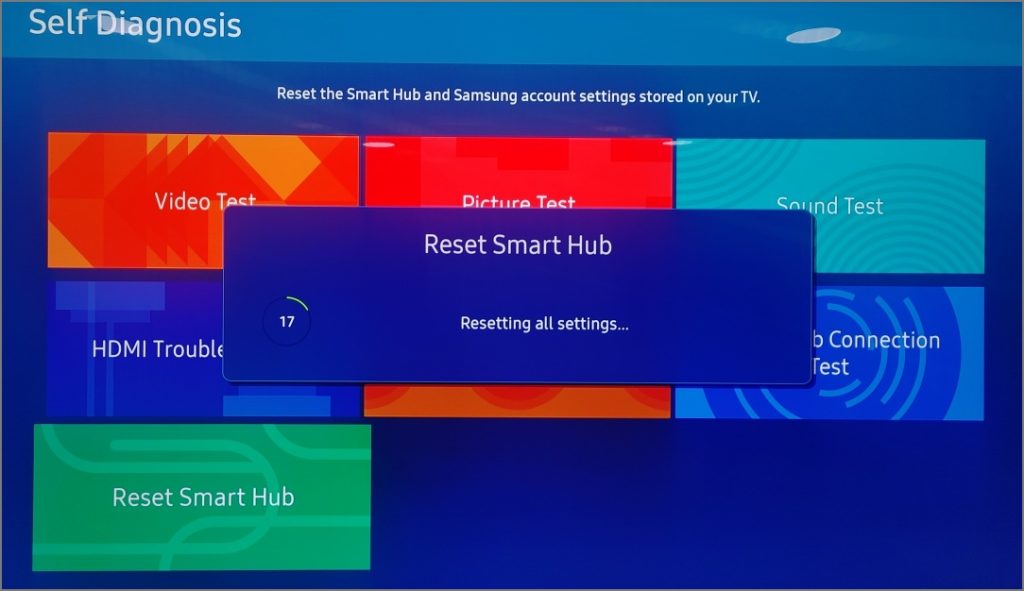
8. Сбросьте настройки телевизора Samsung
Если даже после сброса настроек Smart Hub вы по-прежнему не можете воспроизводить Netflix на телевизоре Samsung, единственный оставшийся вариант — перезагрузить телевизор Samsung Smart TV. Выполнение этого действия вернет телевизор к заводским настройкам, устраняя любые проблемы с программным обеспечением, которые могут привести к прекращению работы Netflix. Имейте в виду, что в ходе этой процедуры все ваши данные, включая информацию об аккаунте и загруженные приложения , будут удалены.
Вот пошаговый процесс:
1. Перейдите в раздел Настройки телевизора.
2. Далее перейдите к параметру Общие и конфиденциальность > Сброс .
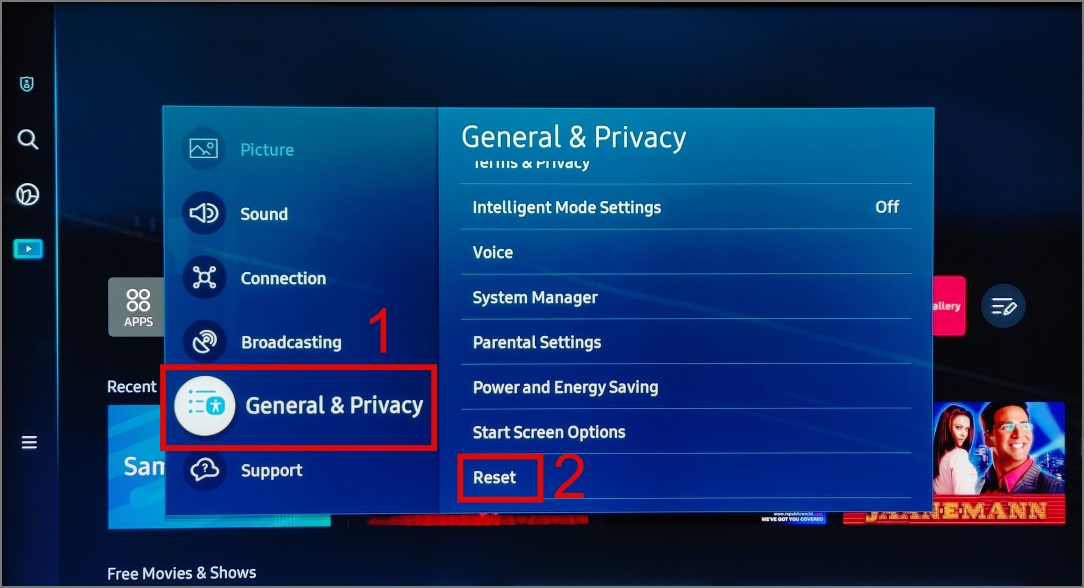
3. Затем введите PIN-код. Если вы не установили PIN-код на своем телевизоре, то PIN-код по умолчанию – 0000.
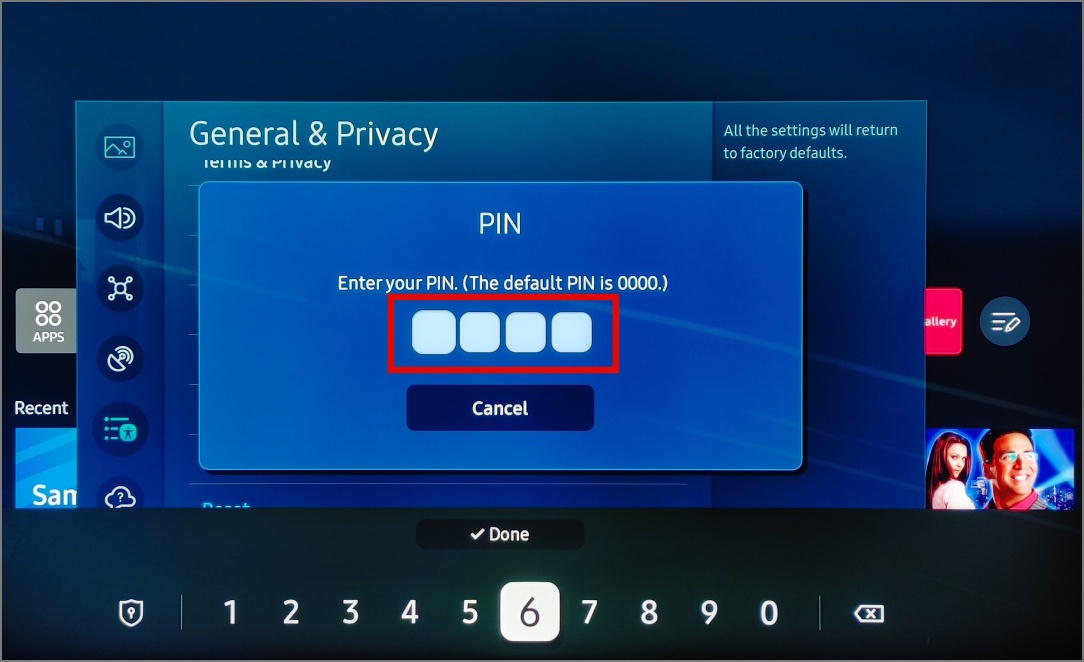
4. После ввода появится подтверждение. Нажмите кнопку «Сброс», и телевизор начнет процесс.
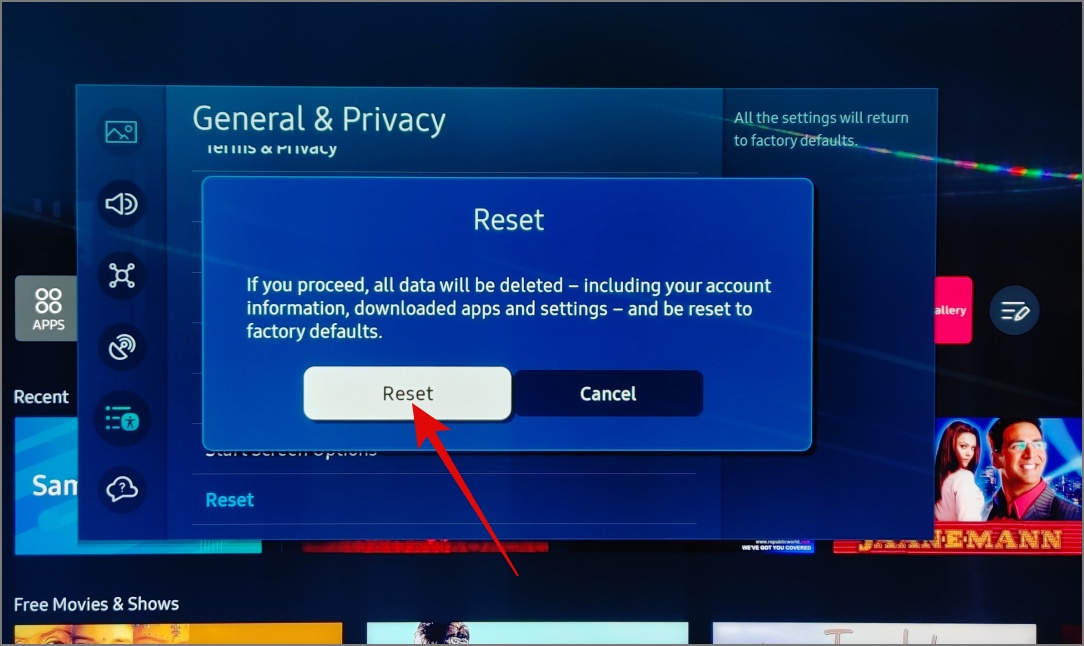
Альтернативные способы запуска Netflix на телевизоре Samsung
Хотя одно из приведенных выше решений должно помочь вам решить проблему с неработающим Netflix на вашем телевизоре, если удача не на вашей стороне, вы можете попробовать следующие альтернативы:
1. Откройте Netflix в интернет-браузере Samsung
Телевизоры Samsung Smart TV оснащены интернет-браузером, который позволяет получить доступ к Netflix через веб-браузер.
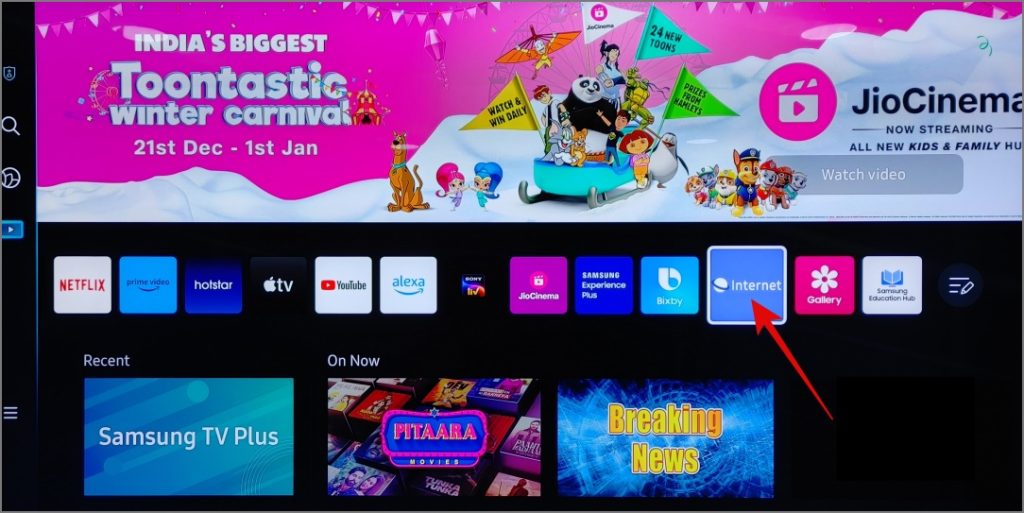
Просто запустите Интернет-браузер, посетите сайт Netflix, войдите в систему и начните транслировать нужные фильмы или телепередачи.
p>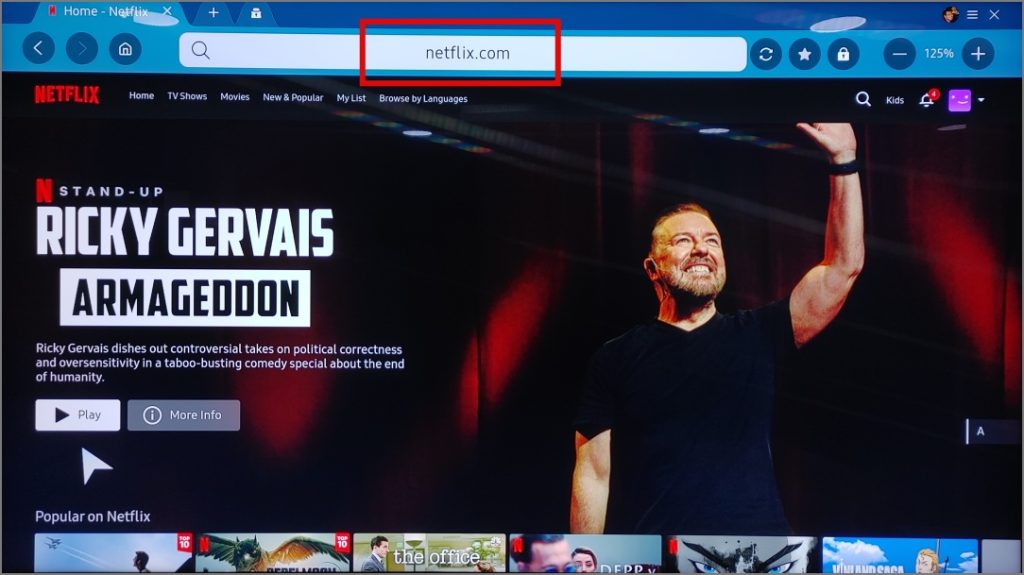
2. Используйте Cast для потоковой передачи по телевизору
Другой вариант, который стоит рассмотреть, — потоковая передача Netflix прямо на Samsung Smart TV с телефона с помощью функции Cast. Просто воспроизведите видео в приложении Netflix на телефоне и нажмите кнопку Трансляция.
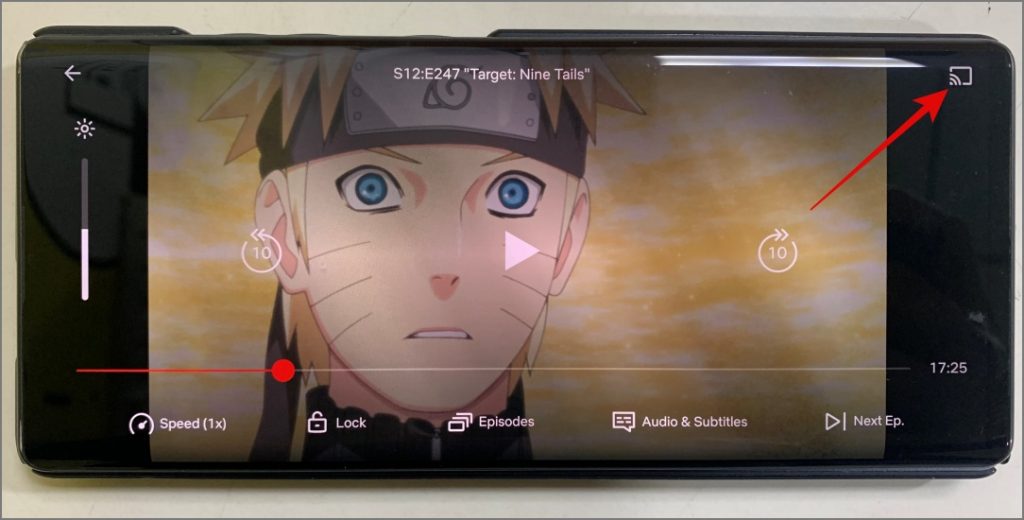
Затем выберите свой телевизор, и контент начнет воспроизводиться на телевизоре Samsung.
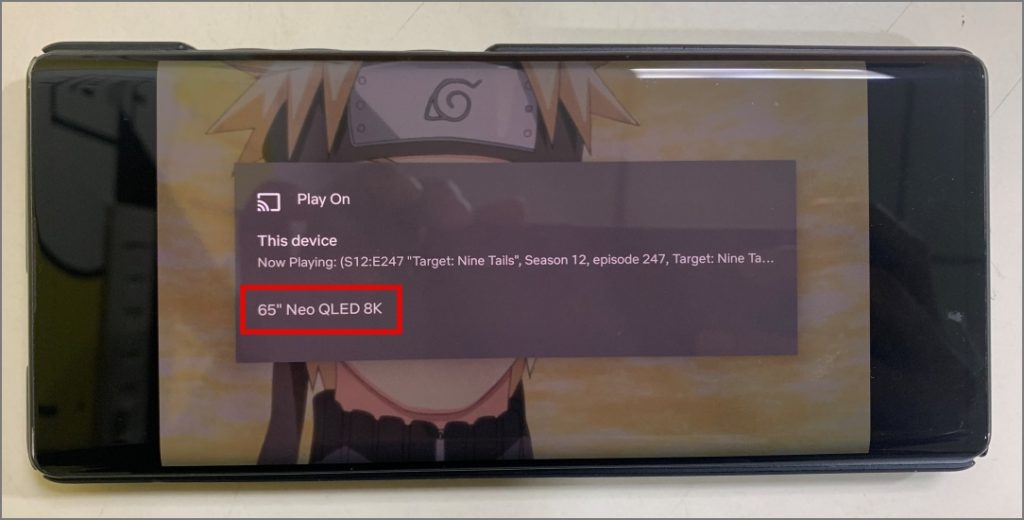
СОВЕТ: Узнайте, как исправить Netflix, не работающий в Google Chrome
3. Используйте потоковое устройство
Еще одна отличная альтернатива — использование потоковых устройств, таких как Fire TV Stick, Roku, Apple TV и Google Chromecast. Эти устройства имеют доступ к широкому спектру потоковых сервисов, включая Netflix. Это должно помочь вам запустить Netflix на телевизоре Samsung.

Netflix и No Chill?
Мы надеемся, что приведенное выше руководство поможет вам решить проблему неработающего Netflix на вашем Samsung Smart TV. Если у вас возникли дополнительные проблемы с телевизором Samsung, например проблемы с громкостью или Телевизор включается и выключается сам по себе , обратитесь за помощью к нашему руководству по устранению неполадок.